来源:小编 更新:2025-01-24 13:57:25
用手机看
亲爱的手机控们,你是否曾想过,你的安卓手机屏幕分辨率其实是可以被你随意“调教”的呢?没错,今天就要来带你一探究竟,如何轻松调试你的安卓系统屏幕分辨率,让你的手机焕发新生!

屏幕分辨率,简单来说,就是屏幕上横向和纵向像素点的数量。比如,常见的1080p分辨率就是1920x1080,意味着屏幕上有1920个横向像素点和1080个纵向像素点。分辨率越高,屏幕显示的画面就越清晰,但相应的,对手机的性能要求也会更高。
那么,分辨率是如何影响你的手机体验的呢?
1. 视觉体验:分辨率越高,画面越细腻,文字、图片等显示效果更佳,让你仿佛置身于电影院的观影体验。
2. 性能消耗:高分辨率屏幕需要更多的计算资源来处理画面,这可能会让你的手机在运行大型游戏或应用时出现卡顿。
3. 电池续航:高分辨率屏幕的功耗更高,这可能会缩短你的手机电池续航时间。
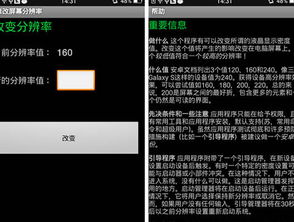
想要调试屏幕分辨率,你需要做好以下准备:
1. 获取Root权限:Root权限可以让你访问和修改手机的系统文件,从而调整屏幕分辨率。但请注意,Root操作可能会让你的手机失去保修,甚至导致手机变砖。
2. ADB工具:ADB(Android Debug Bridge)是连接电脑和安卓设备的一种工具,可以让你通过命令行操作手机。你可以从网上下载ADB工具包,并按照说明进行安装。
3. USB调试:在手机的“开发者选项”中开启USB调试,这样电脑才能识别并连接到你的手机。
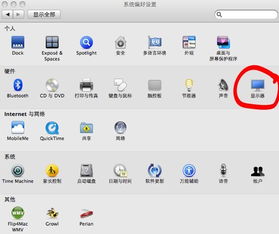
以下是一个简单的调试屏幕分辨率的步骤:
1. 连接手机和电脑:使用USB数据线将手机连接到电脑,确保手机已开启USB调试。
2. 打开ADB命令行:在电脑上打开命令提示符或终端,输入“adb devices”命令,确保你的手机已连接到电脑。
3. 查看当前分辨率:输入“adb shell wm size”命令,查看当前手机的分辨率。
4. 修改分辨率:输入“adb shell wm size 宽度x高度”命令,例如“adb shell wm size 1920x1080”,即可将分辨率修改为1080p。
5. 重启手机:修改分辨率后,需要重启手机才能生效。
1. 风险:修改分辨率可能会影响手机的性能和稳定性,甚至导致手机变砖。
2. 应对:在修改分辨率之前,请确保备份重要数据,并记录下原始的分辨率设置,以便在出现问题时恢复。
通过调试屏幕分辨率,你可以根据自己的需求调整手机显示效果,让手机焕发新生。但请注意,修改分辨率需要谨慎操作,以免造成不必要的麻烦。希望这篇文章能帮助你轻松调试手机分辨率,享受更好的手机体验!